바이비트 입금방법(업비트 출금방법)
국내 많은 분들이 이용하시는 대표적인 거래소 업비트에서 출금하여 바이비트로 입금하는 방법입니다.

1. 바이비트 입금 전 가입하기
바이비트에 입금하기 전 아직 가입하지 않으신 분이 있으시다면 아래의 혜택으로 가입이 가능합니다. 해당 혜택은 바이비트에서 제공하는 최대혜택이니 참조하시기 바랍니다.
바이비트(Bybit) 수수료 할인 가입링크
▷ 가입 혜택 : 거래수수료 20% 할인
▷ Referral Code : 19484 (할인링크 접속이 아닌 어플이나 홈페이지로 가입 시 직접 입력해야 함 )
2. 바이비트 입금주소 확인
업비트에서 출금 후 바이비트에 입금하기 위해서는 제일 우선적으로 해야 할 것이 바이비트 입금주소 확인입니다.
바이비트 어플에서 Assets로 가신 후 Deposit를 누릅니다. 그 후 Deposit Crypto를 선택하시고 검색창에 USDT를 검색하여 USDT를 선택합니다.



Network는 TRC20을 선택합니다. TRC20은 Tron Network로서 업비트에서 현재 지원하고 있으며 업비트에서 USDT(테더) 출금 시 수수료가 0원입니다. 네트워크를 선택하시면 QR코드와 입금주소인 Wallet Address가 나오는데 입금주소 복사 버튼을 클릭하여 복사를 합니다.
이제 업비트 어플을 실행하여 업비트에서 구매한 테더를 입출금 메뉴에서 선택합니다.


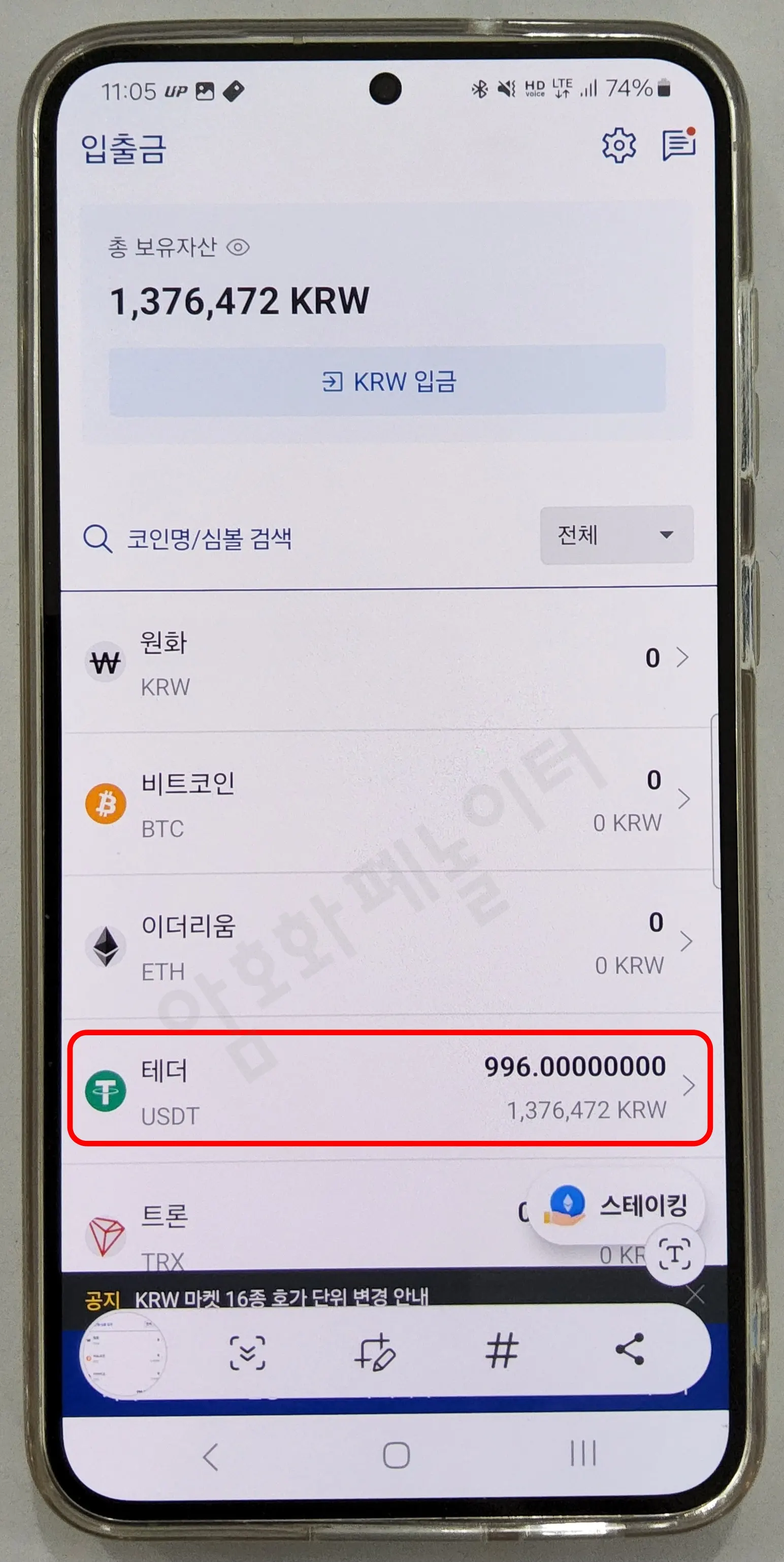
3. 업비트 출금방법(USDT)
USDT를 선택 후 출금을 누르시면 출금 주의사항이 나오고 확인을 누릅니다.
출금 네트워크 선택으로 바이비트에서 TRC20을 선택하였으니 업비트에서도 같은 네트워크인 Tron을 선택한 후 출금 수량만큼 입력 후 확인버튼을 누릅니다.
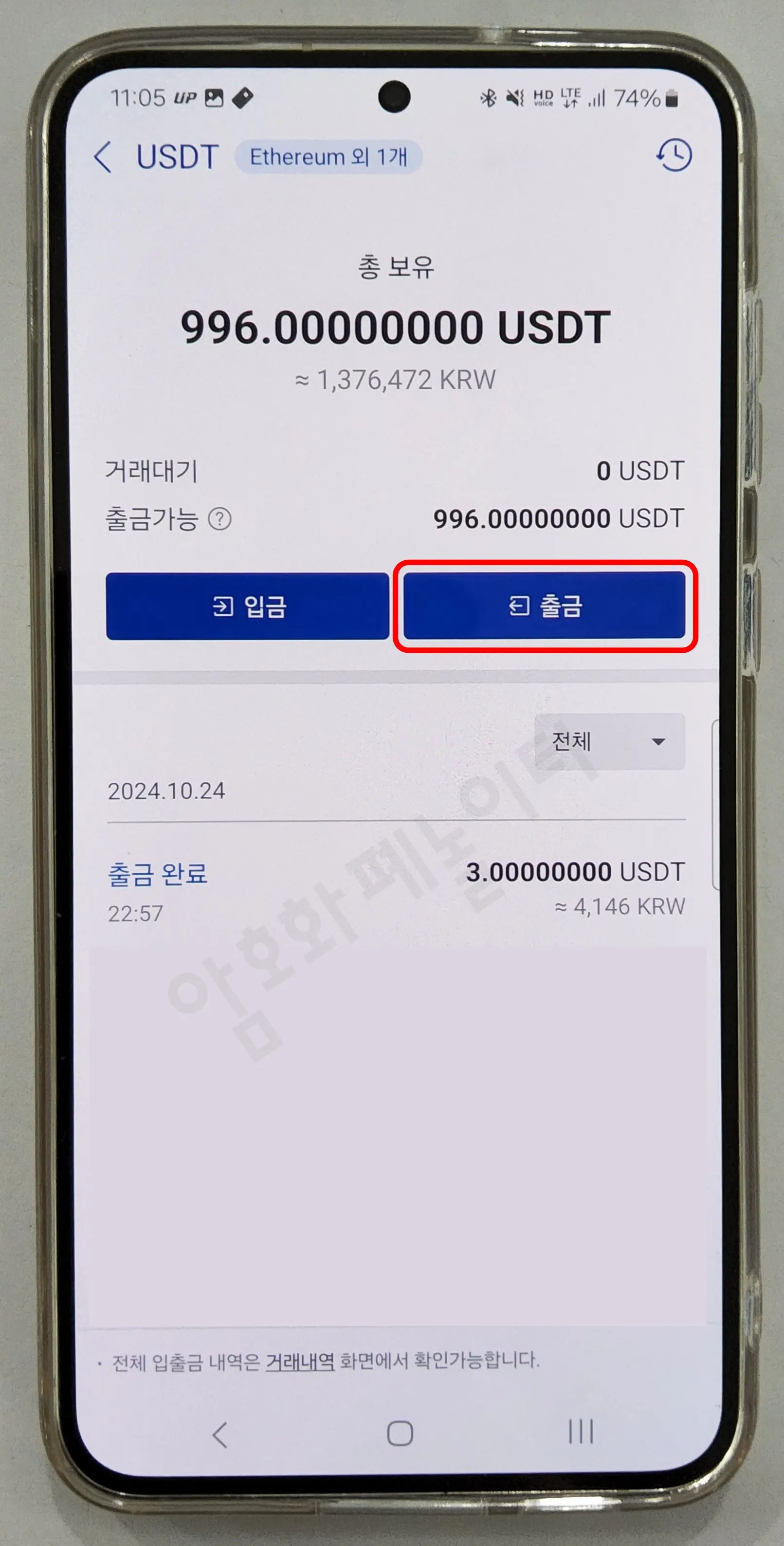
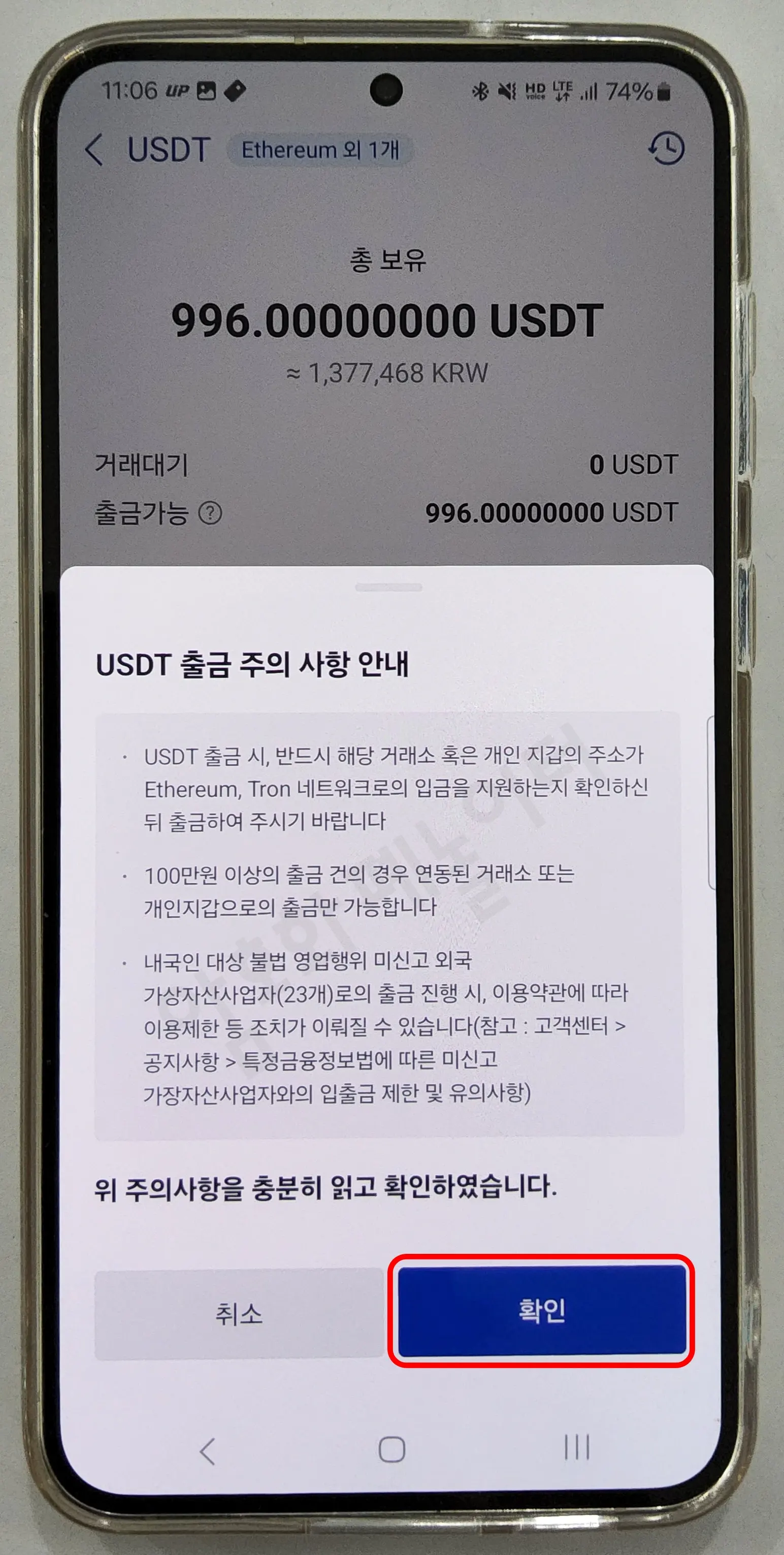
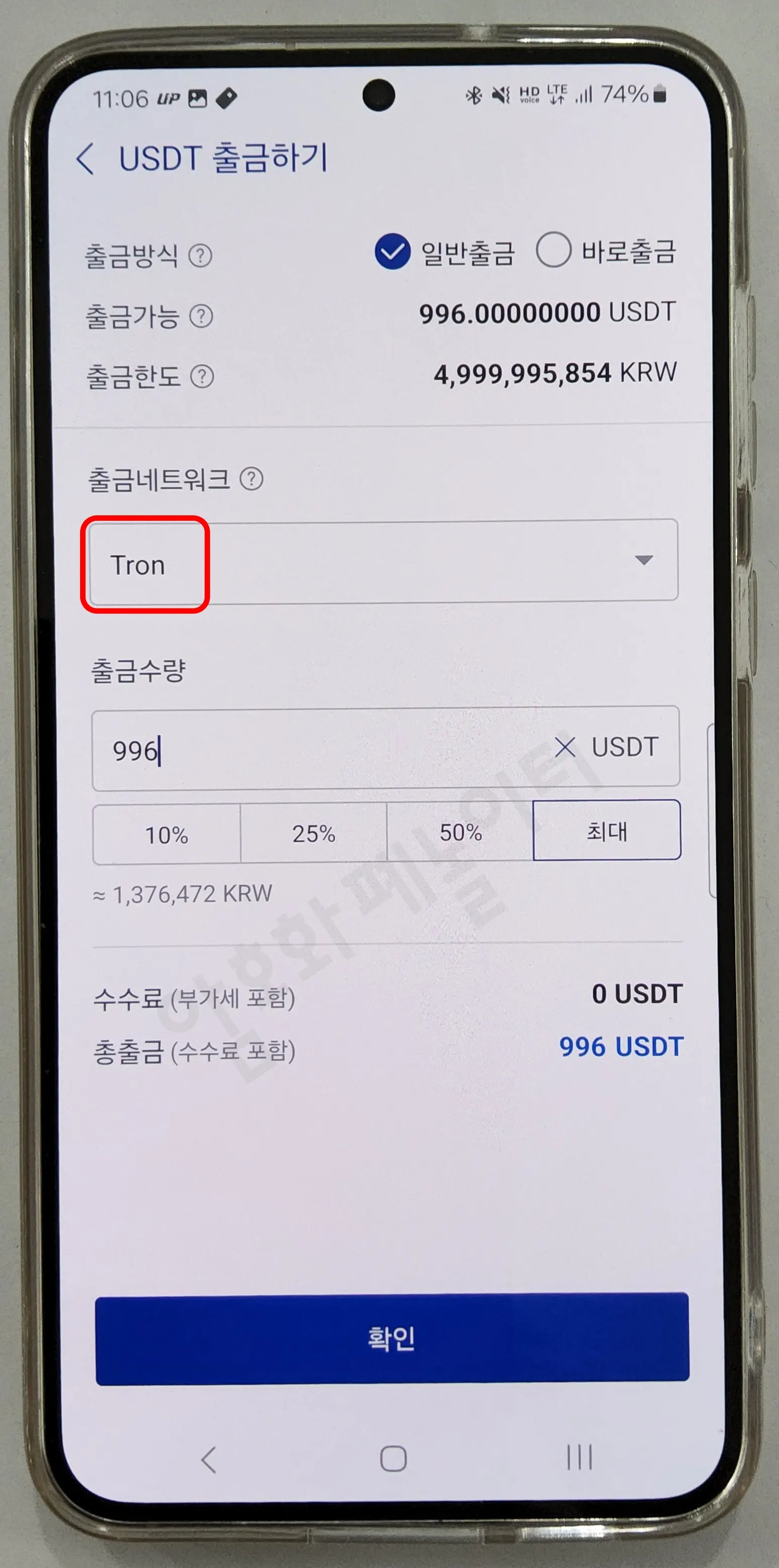
출금네트워크를 최종 확인 후 지갑종류에서 바이비트를 선택 후 받을 주소에 바이비트에서 복사한 USDT 입금주소를 붙여 넣기 합니다.
100만원 이상 출금하실 경우 개인정보 국외 이전 동의가 나오고 동의를 눌러줍니다. 참고로 100만원 이하의 경우 받을 사람 주소만 나오게 됩니다.
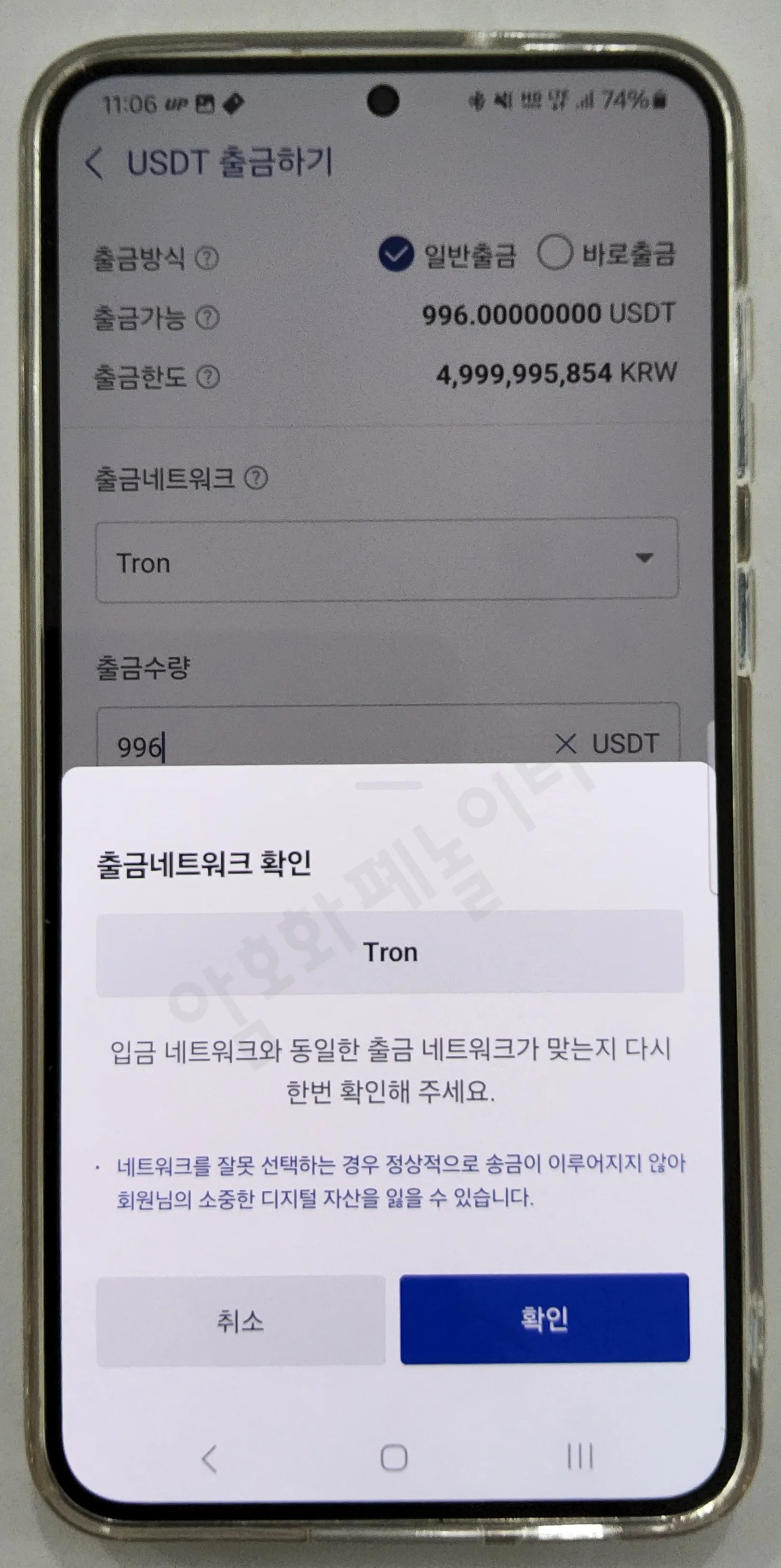
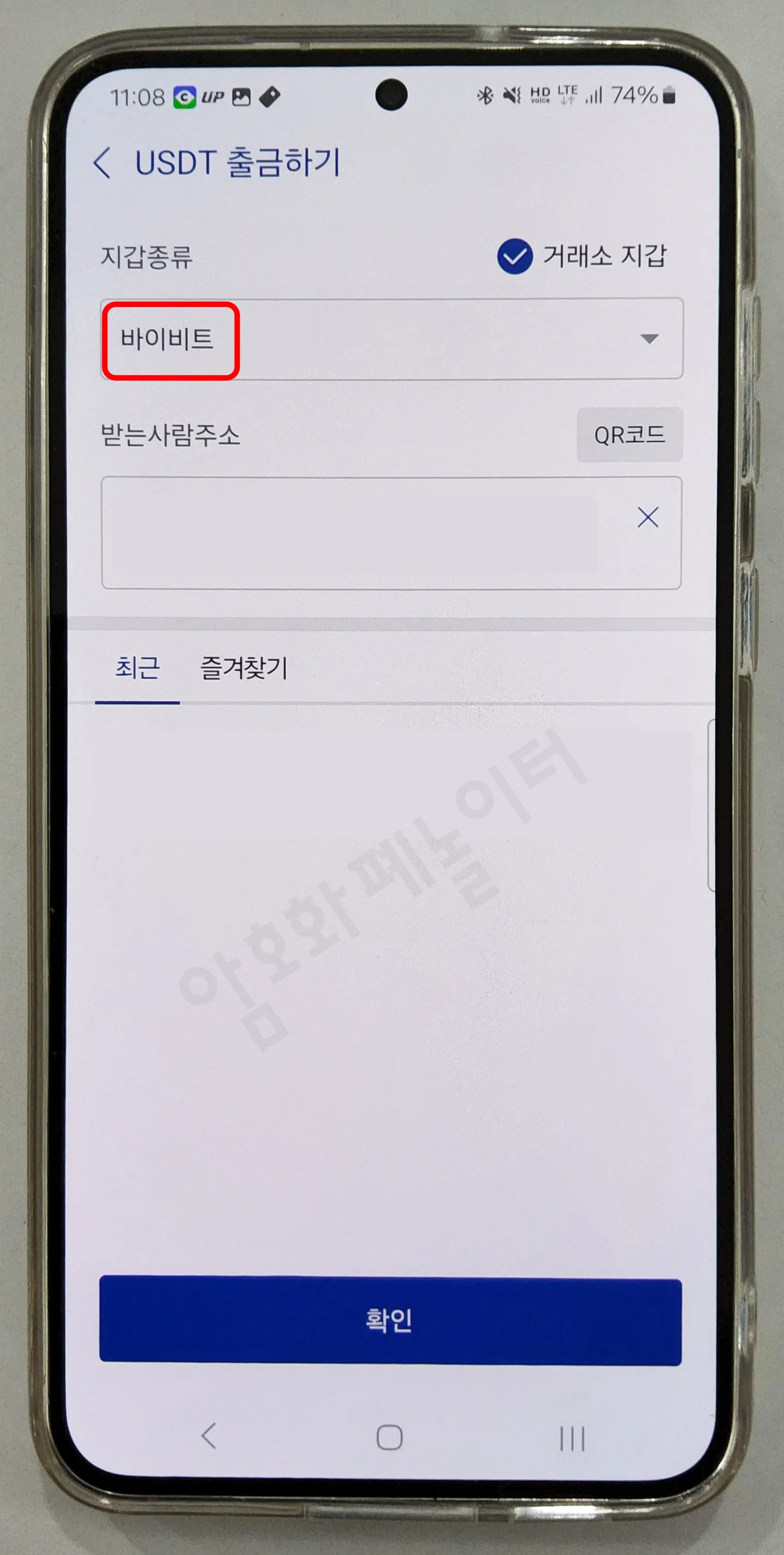
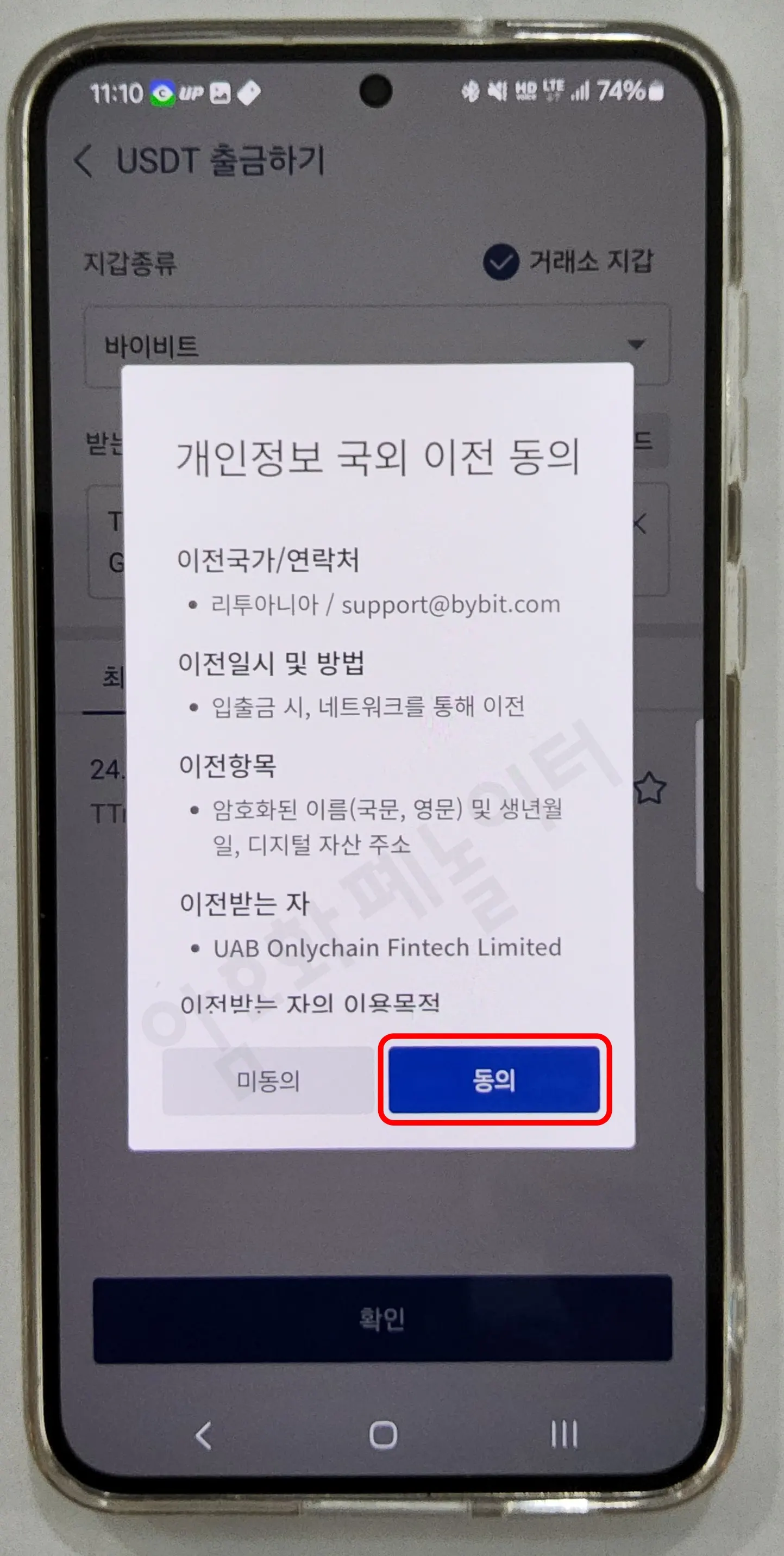
USDT 출금하기 화면에서 계정정보 이름과 생년월일을 확인합니다. 해당 정보는 트래블룰에 따라 입금, 출금 거래소 양쪽 다 정보가 동일해야 합니다.
출금 전 간단한 공지가 나오면 아니요를 선택 후 최종 2채널 인증(카카오톡, 네이버 등)을 실시합니다.
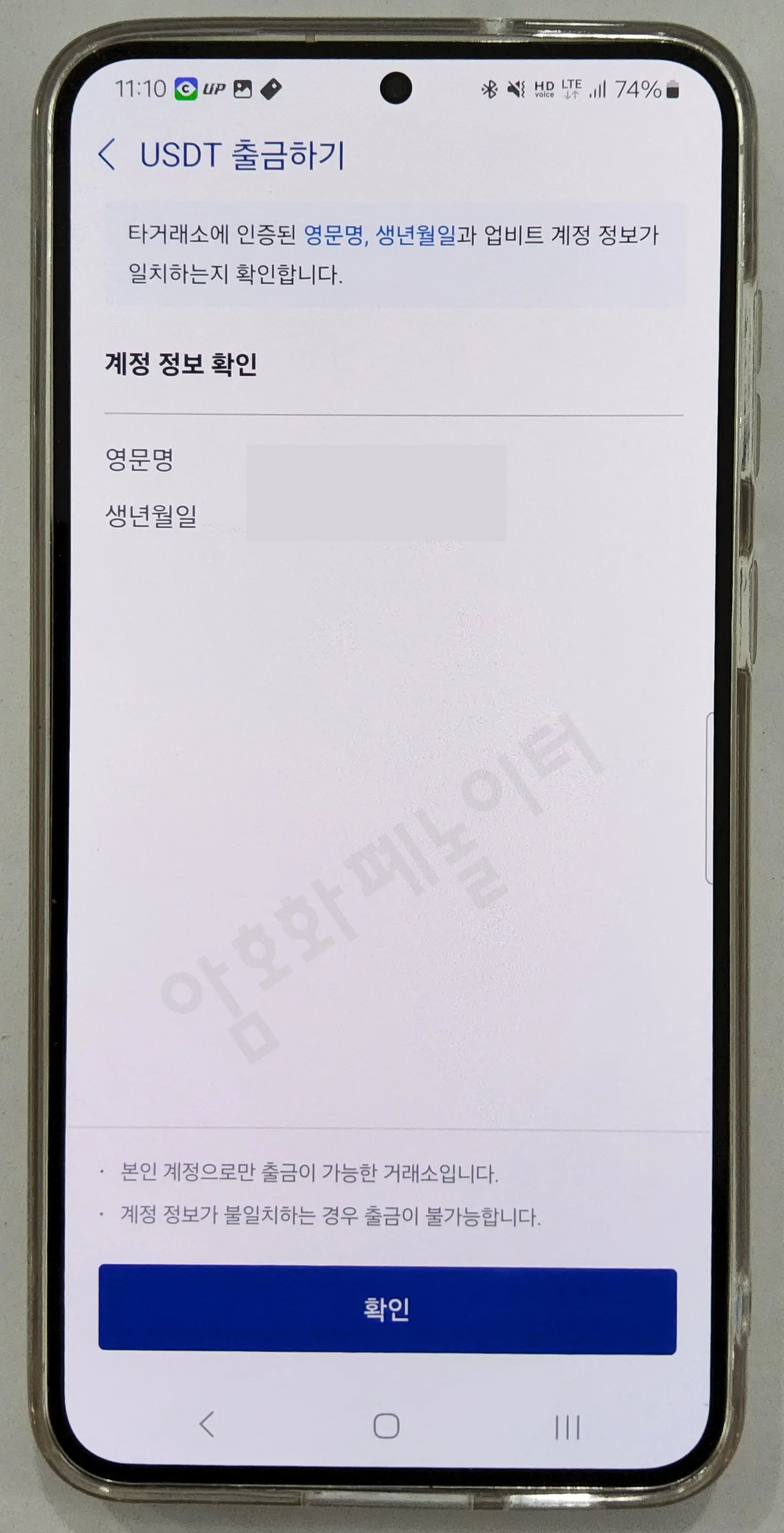
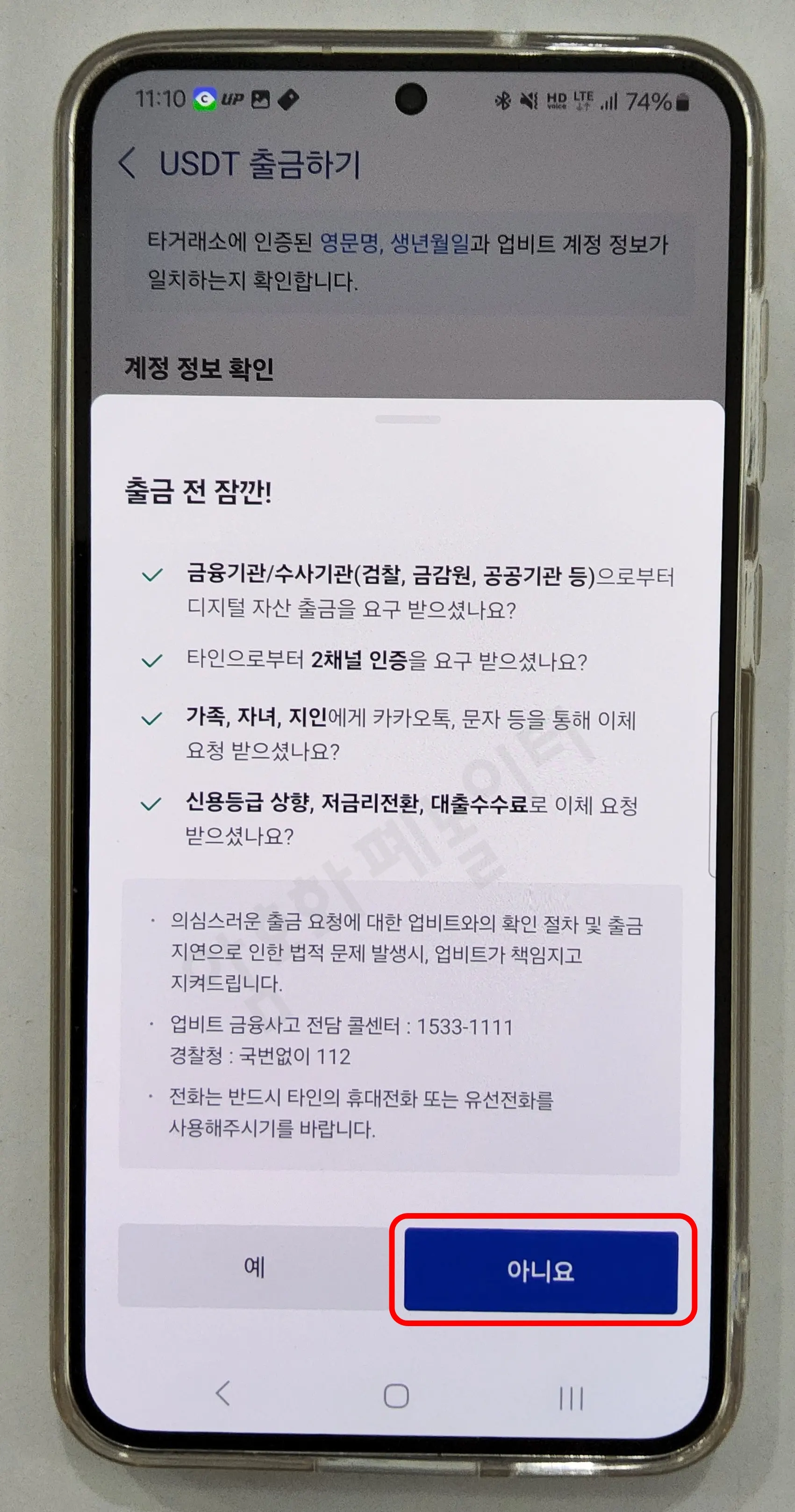
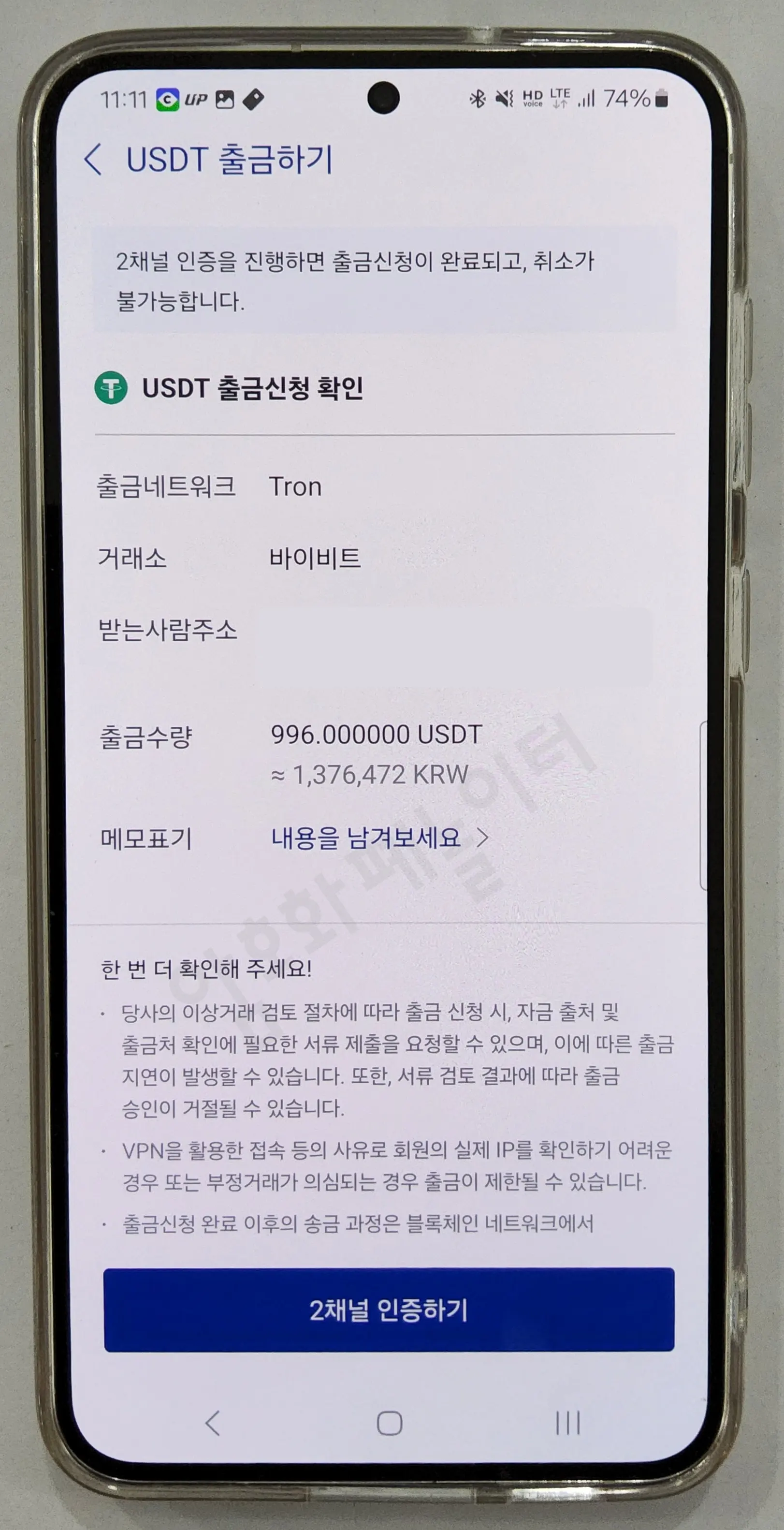
최종 업비트에서 출금이 정상완료되고 몇 분 후 바이비트의 Assets에 가시면 Funding에 입금이 완료되신 것을 확인하실 수 있습니다.
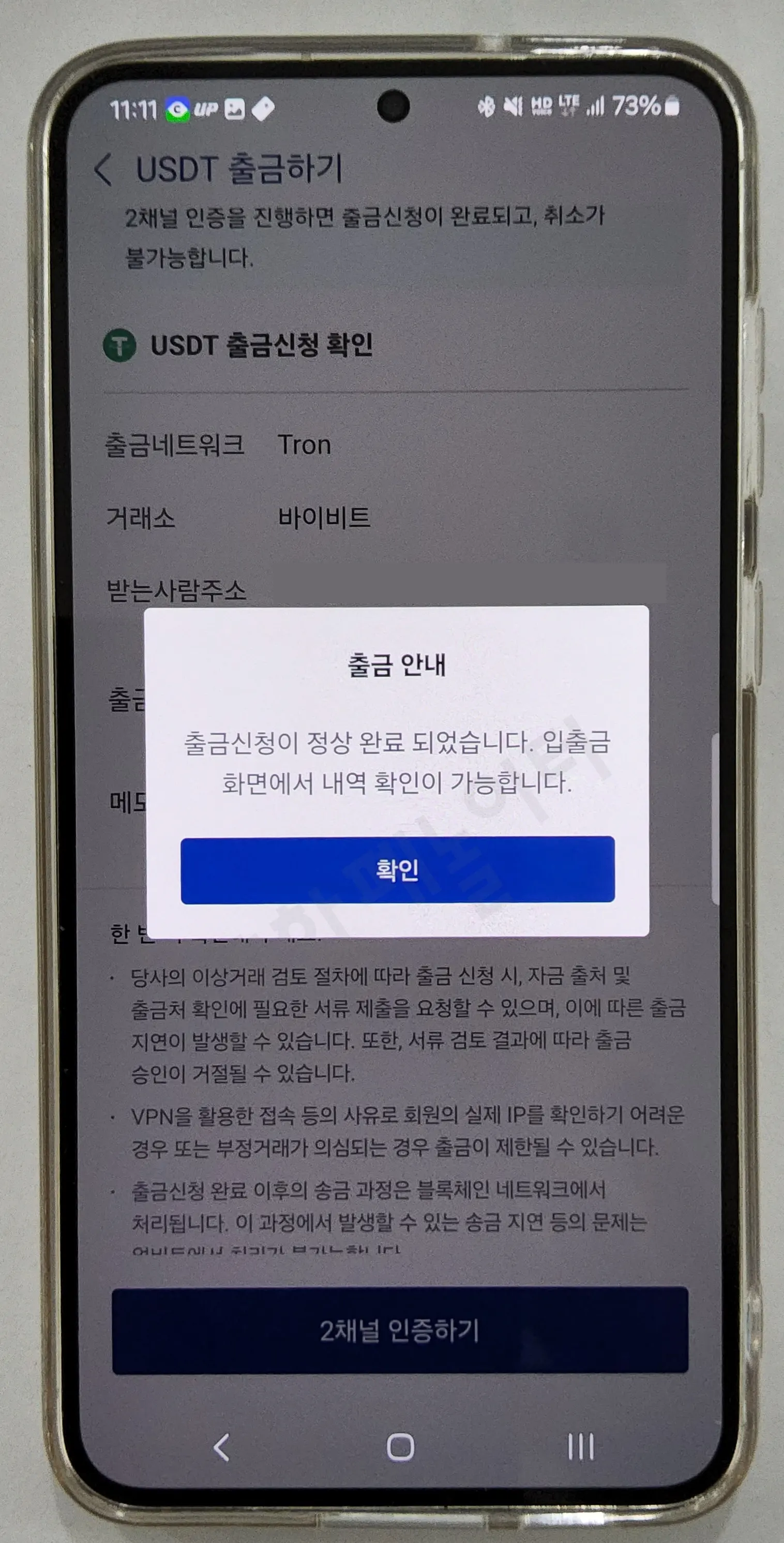
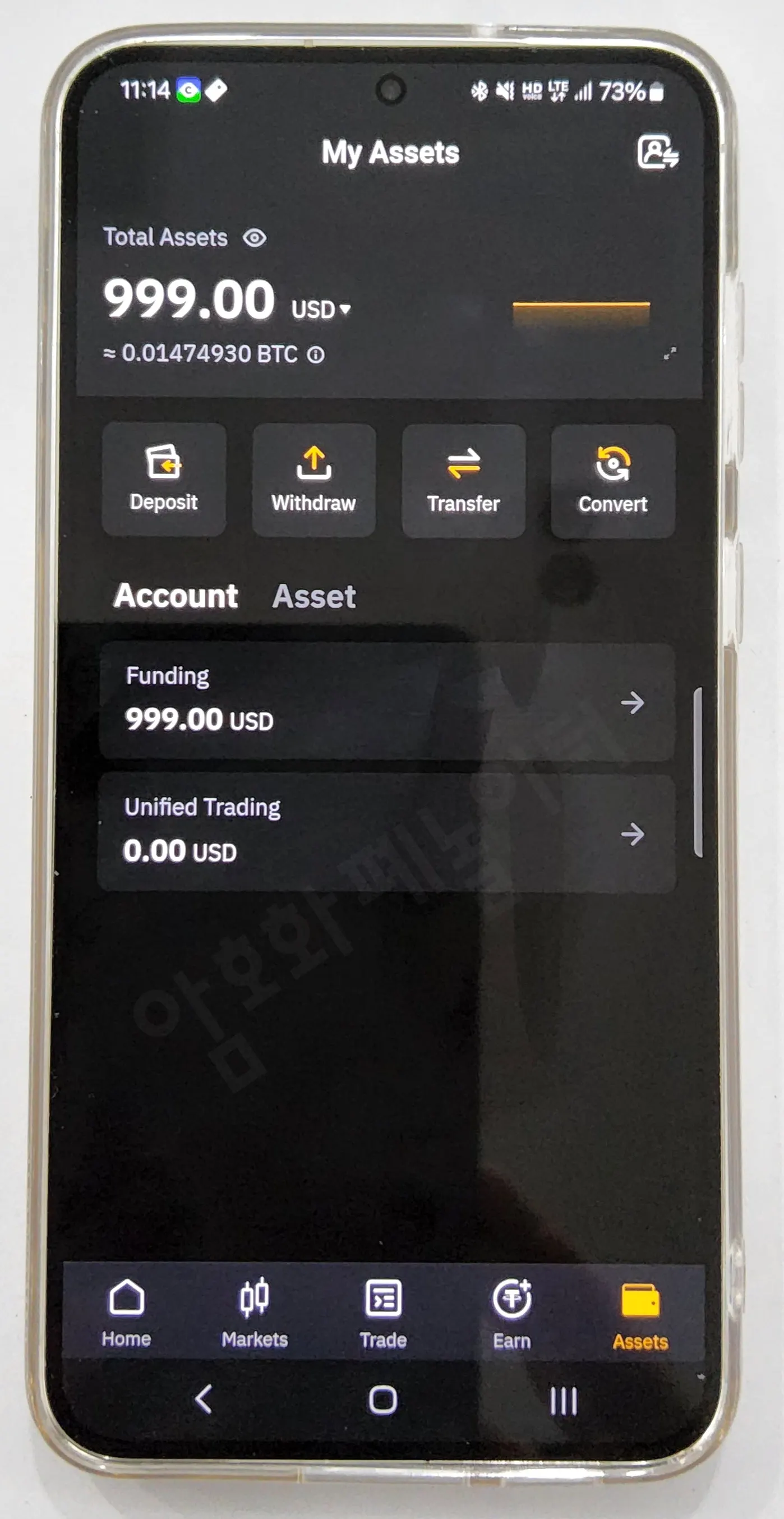
입출금의 경우 거래소별로 다른 것이 아닌 네트워크가 동일하다면 언제든지 입출금이 가능합니다. 다만 초보자분들의 경우 네트워크 불일치 등으로 입금 실수가 일어나기도 하니 해당 문제가 발생하면 출금한 돈을 찾기가 매우 어렵습니다. 이에 초보자 분들은 소량의 금액을 입금해 보시고 입금이 된 걸 확인 후 본 금액을 보내시는 것을 추천드립니다.
'바이비트(Bybit)' 카테고리의 다른 글
| 바이비트 가입방법 및 수수료 할인 적용 가이드 (2025 최신) (0) | 2025.02.06 |
|---|---|
| 바이비트 스테이킹 초보 가이드 : Earn으로 이자 받는 최고의 방법 (0) | 2025.02.03 |
| 바이비트(Bybit) 가입방법 및 보안설정(수수료 20% 할인) (0) | 2024.11.02 |